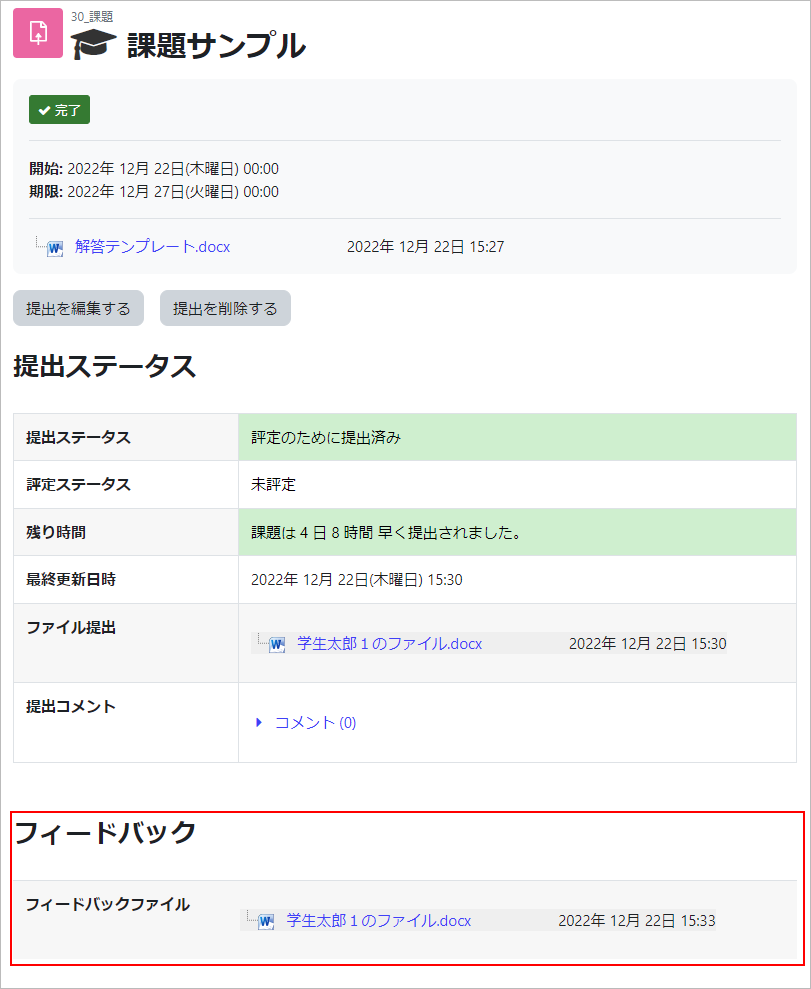09-01-12.全ての提出物に一括でフィードバックする
- 上部タブ「すべての提出物」をクリックします。
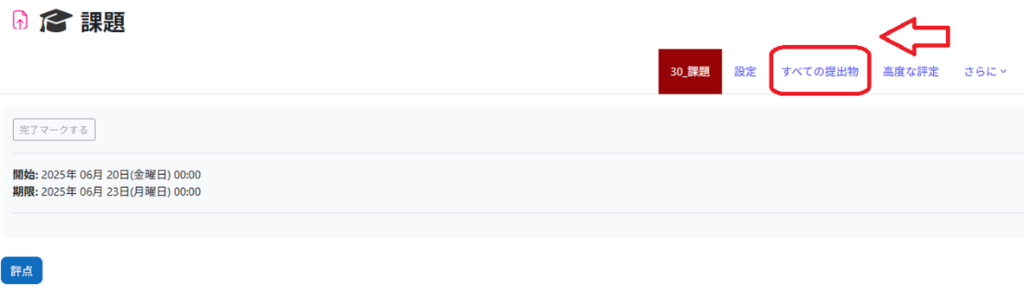
- 「操作」ボタンから「すべての提出をダウンロードする」を選択します。
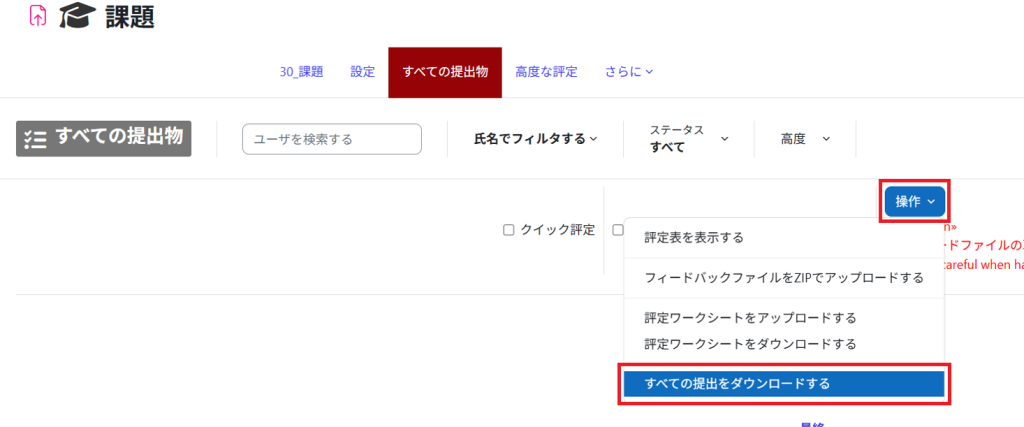
- memo
- ・同ページ上部の「提出をフォルダに入れてダウンロードする」のチェックを外した状態でダウンロードしてください(デフォルトはチェックが外れています)。
- ZIPファイルでダウンロードされますので、解凍します。
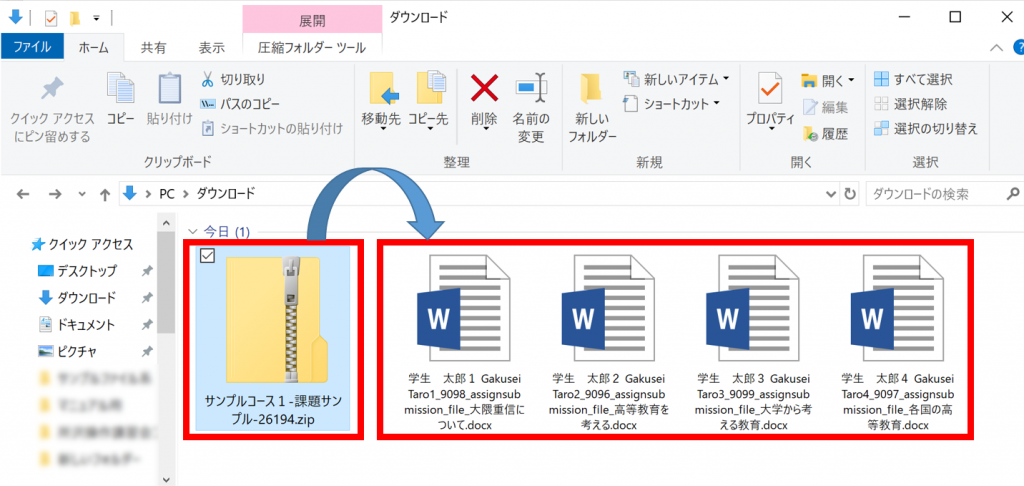
- memo
- 学生が課題を提出していない場合もフィードバックファイルを送信することは可能です。ファイルを送信するには以下の命名規則でファイルを作成します。
「参加者_XXXX_assignsubmission_file_任意の名称.ファイル拡張子」 - 例)上の画面の学生 太郎1(参加者ID=9098)にwordファイルでフィードバックを返却する場合は以下のファイル名でファイルを作成します。
「参加者_9098_assignsubmission_file_学生 太郎1へのコメント.docx」
(※”学生 太郎1へのコメント”という文は任意の文字列を指定可能です) - 「参加者ID」は履修者毎のIDではなく、同じコースでも課題コンテンツ毎に変わります。一括アップロードする課題の「評定ワークシート」をダウンロードすることで、確認できます。
- 提出されたファイルにフィードバックを入力します。
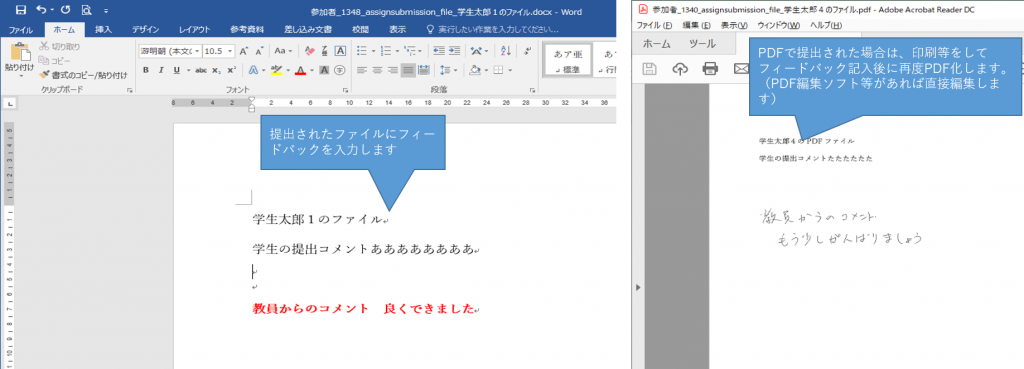
- フィードバックを入力したファイルをZIP圧縮します。
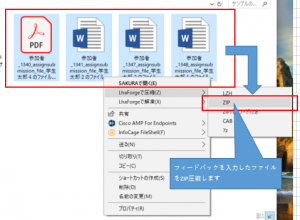
- 「操作」ボタンから「フィードバックファイルをZIPでアップロードする」を選択します。
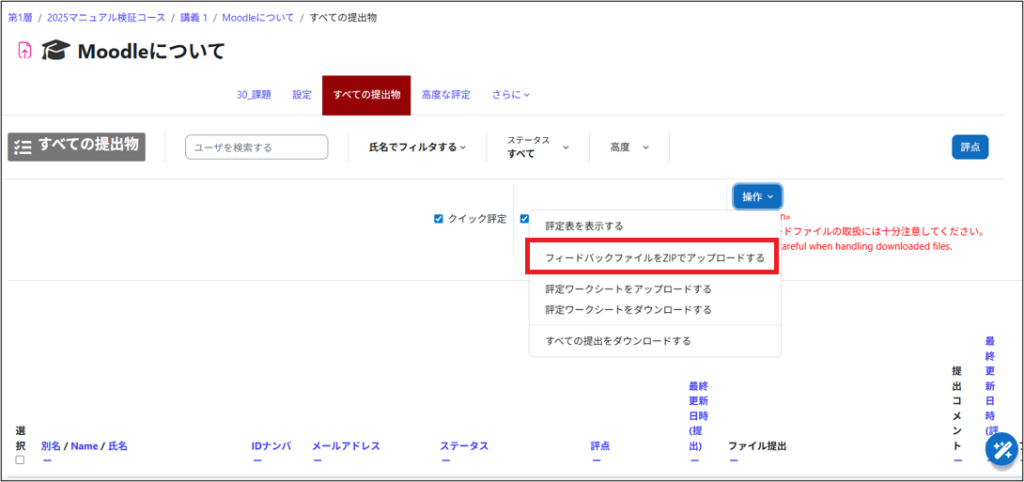
- ZIP圧縮したフィードバックをドラッグ&ドロップして「フィードバックファイルをインポートする」を選択します。
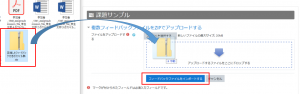
- アップロードしたファイルに問題なければ「確認」を選択します。
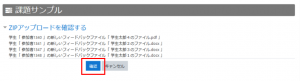
- 履修者にフィードバックファイルが送信されます。
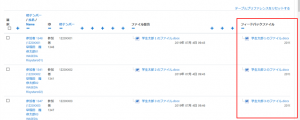
- 履修者はフィードバックがあったことを以下の画面のように、確認ができます。
-
- 注意
- アップロードしたファイルの更新の際に、利用環境によっては、キャッシュが残って正常に表示されない場合があります。キャッシュをクリアする方法をこちらから確認して対応ください。
最終更新日 2025年7月18日